中望cad设置出圆的外接正方形的教程
时间:2023-12-08 14:44:11作者:极光下载站人气:9
中望cad,简单来说是一款专业的绘图软件,它为用于在机械、建筑或是电子产品等产品设计等领域,为用户提供了智能且全面的绘图平台,因此中望cad软件为用户带来了许多的便利和好处,当用户在中望cad软件中绘图时,可以体验到绘图功能的强大,用户可以按照自己的需求来绘制出机械图、建筑图和电器图等,为用户带来了许多的好处,因此中望cad软件吸引了不少的用户前来下载使用,当用户在中望cad软件中绘图时,想要绘制出圆的外接正方形,却不知道怎么来操作实现,其实这个问题是很好解决的,用户直接在图纸上画出圆后,点击菜单栏中的绘图选项和构造线选项,接着利用修剪工具剪掉多余的线条即可解决问题,那么接下来就让小编来向大家分享一下中望cad设置出圆的外接正方形的方法教程吧。
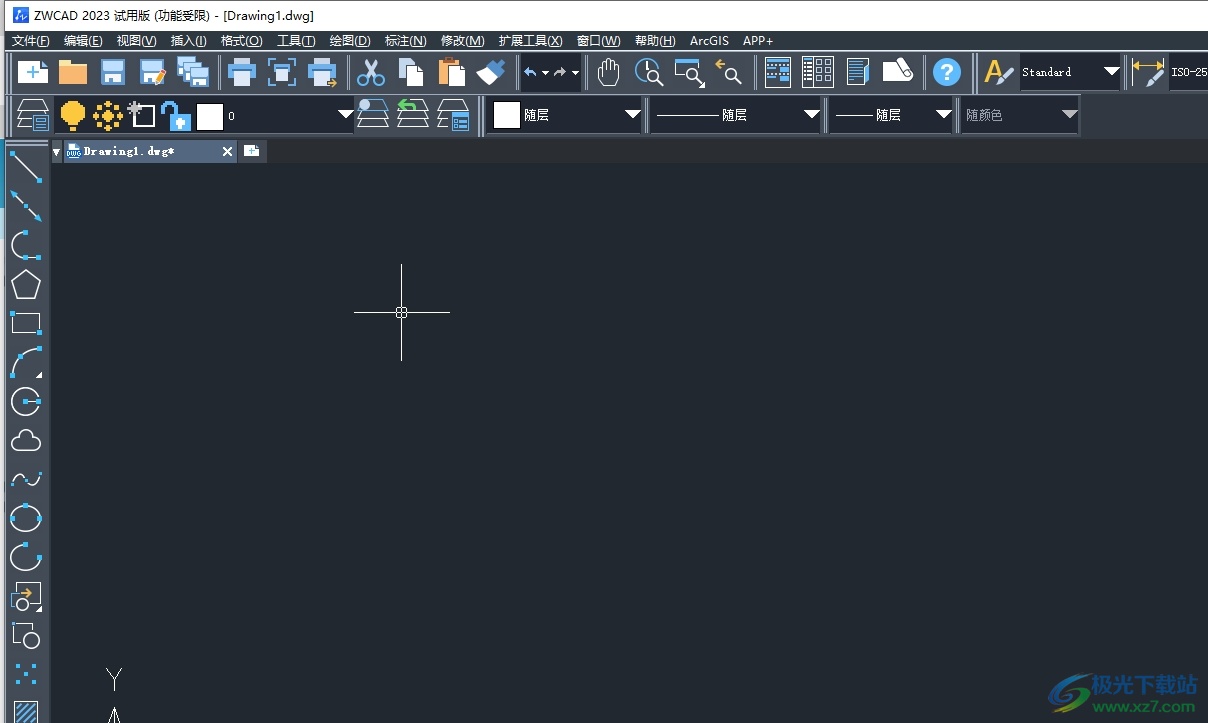
方法步骤
1.用户在电脑上打开中望cad软件,并来到绘图页面上,在左侧的工具栏中点击圆选项,然后在图纸上进行绘制
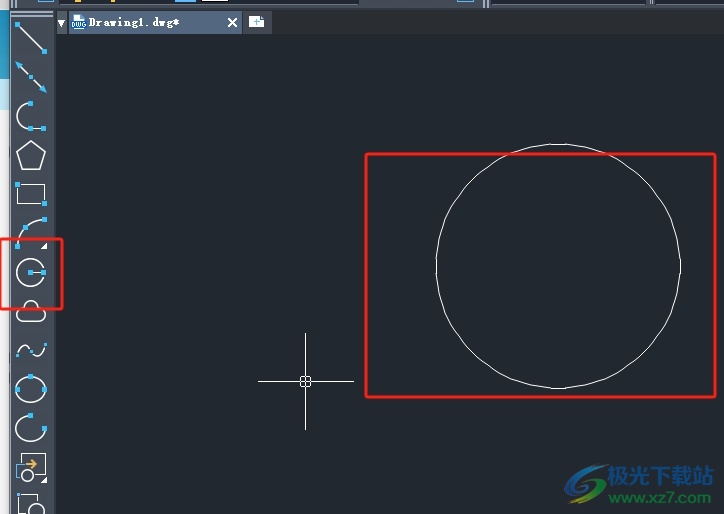
2.接着在页面上方的菜单栏中点击绘图选项,弹出下拉选项卡后,用户选择其中的构造线选项
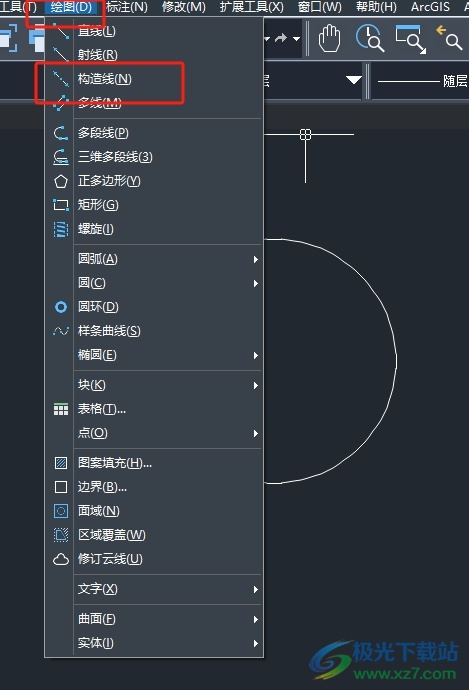
3.然后用户依照圆的象限点,依次画出四条构造线,如图所示
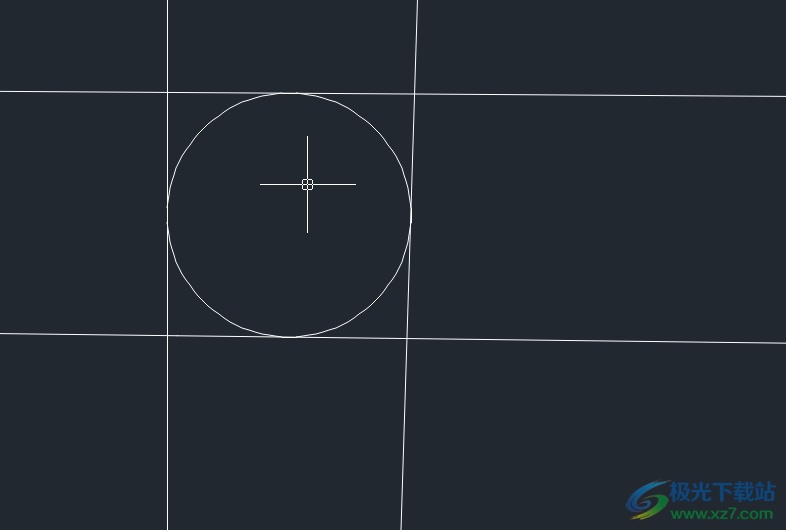
4.这时需要用户在页面右侧的工具栏中,找到并点击修剪工具来裁剪出多余的线条
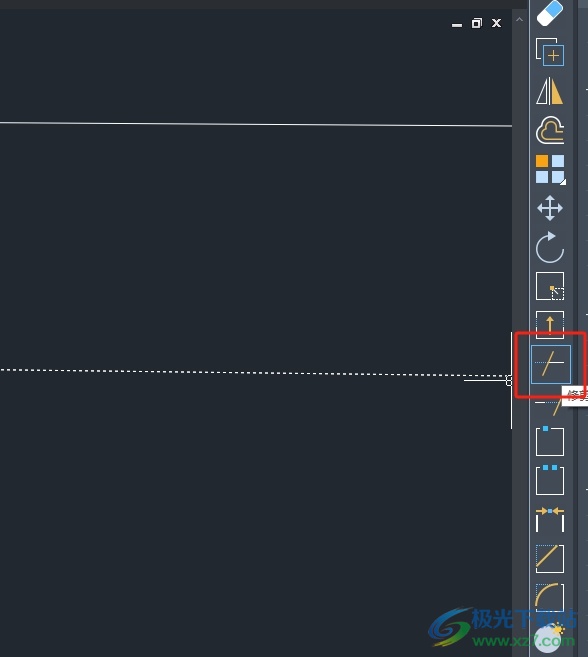
5.用户可以在图纸上看到弹出来的选择要修剪的实体提示文字,用户按需点击多余的线条进行修剪
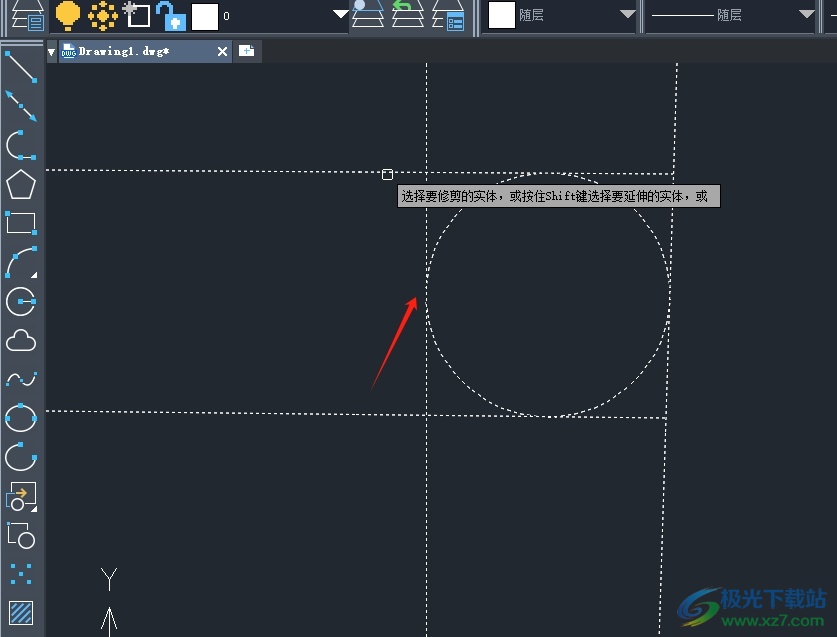
6.完成上述操作后,用户就可以在图纸上成功设置出圆的外接正方形了,效果如图所示
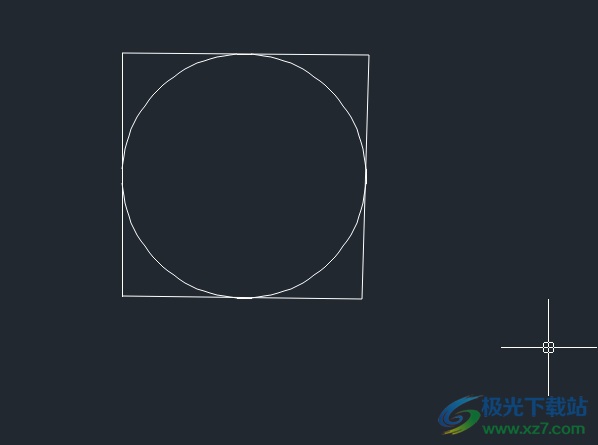
以上就是小编对用户提出问题整理出来的方法步骤,用户从中知道了大致的操作过程为绘制圆-绘图-构造线-修剪-去除多余线条这几步,方法简单易懂,因此感兴趣的用户可以跟着小编的教程操作试试看,一定可以解决好大家的问题的。
相关推荐
热门阅览
- 1百度网盘分享密码暴力破解方法,怎么破解百度网盘加密链接
- 2keyshot6破解安装步骤-keyshot6破解安装教程
- 3apktool手机版使用教程-apktool使用方法
- 4mac版steam怎么设置中文 steam mac版设置中文教程
- 5抖音推荐怎么设置页面?抖音推荐界面重新设置教程
- 6电脑怎么开启VT 如何开启VT的详细教程!
- 7掌上英雄联盟怎么注销账号?掌上英雄联盟怎么退出登录
- 8rar文件怎么打开?如何打开rar格式文件
- 9掌上wegame怎么查别人战绩?掌上wegame怎么看别人英雄联盟战绩
- 10qq邮箱格式怎么写?qq邮箱格式是什么样的以及注册英文邮箱的方法
- 11怎么安装会声会影x7?会声会影x7安装教程
- 12Word文档中轻松实现两行对齐?word文档两行文字怎么对齐?

网友评论